3.1 组建小型局域网并实现文件共享
怎么创建局域网共享文件

怎么创建局域网共享文件局域网创建分三种情况,使用路由器或者wifi共享软件的,电脑本身可以上网但是没有设置局域网的软件的,还有就是电脑是断网的状态的。
下面是小编给大家整理的一些有关创建局域网共享文件的方法,希望对大家有帮助!创建局域网共享文件的方法情况一:有路由器或者可以使用wifi共享软件的,例如:wifi共享精灵。
那么连接在同一热点上面的所有设备都是在同一个局域网内的。
情况二:电脑处于联网状态但是没有路由器或者分享wifi 的软件的。
把上网的网卡设置共享,然后创建一个局域网。
(创建临时WiFi网络教程地址见参考资料)情况三:电脑处于断网的状态。
在开始搜索菜单用cmd命令输入netshwlansethostednetworkmode=allow回车,调用出虚拟网卡。
把虚拟网卡右击属性共享打钩,确定,设置共享。
然后按情况二地址创建局域网。
手动创建无线热点时候WEP加密模式只可以用作iphone,WPA2会出现无法加入问题,实在用不了可以在使用时选择开放模式。
手机或者其他电脑、IPAD连接上创建的wifi热点。
共享文件步骤下载一个wifi网盘。
解压压缩包,点击“setup.exe”安装,双击解压之后桌面创建了wifi网盘快捷方式,直接双击运行即可。
下载地址见参考资料。
软件运行时,会弹出初始界面,必须先选择一个连接网卡(局域网热点)才可以启动服务。
【本地连接一般是通过路由器产生的局域网,无线连接一般是自己创建的临时wifi热点】手机或者其他设备连接的是哪个热点就选择哪个网卡。
把想要共享的视频、音乐、图片、文档、其他等所有资源放在同一个文件夹里,此文件夹作为共享的目录,选好共享目录后点击“启动服务”。
启动成功后,自动获取IP地址和二维码。
手机打开浏览器访问页面上的IP地址或者直接扫描二维码访问共享的文件夹,软件把共享的文件夹里面的文件自动按格式分类。
查看转码后的视频有播放按钮,点击播放即可。
在线即可观看共享的视频文件。
建立小型办公局域网络
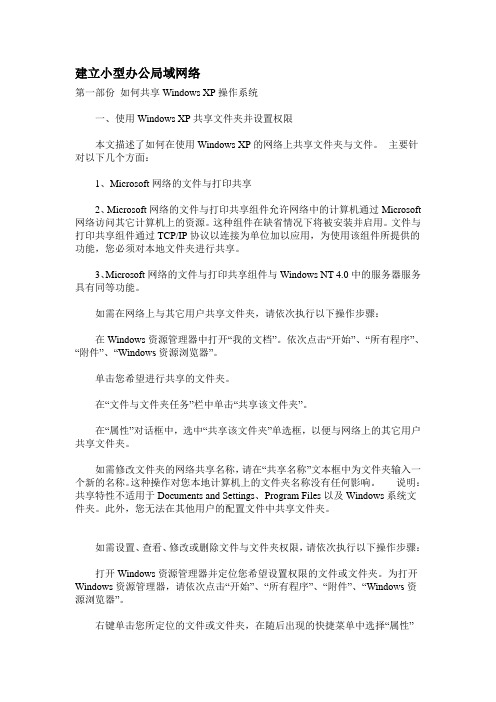
建立小型办公局域网络第一部份如何共享Windows XP操作系统一、使用Windows XP共享文件夹并设置权限本文描述了如何在使用Windows XP的网络上共享文件夹与文件。
主要针对以下几个方面:1、Microsoft网络的文件与打印共享2、Microsoft网络的文件与打印共享组件允许网络中的计算机通过Microsoft 网络访问其它计算机上的资源。
这种组件在缺省情况下将被安装并启用。
文件与打印共享组件通过TCP/IP协议以连接为单位加以应用,为使用该组件所提供的功能,您必须对本地文件夹进行共享。
3、Microsoft网络的文件与打印共享组件与Windows NT 4.0中的服务器服务具有同等功能。
如需在网络上与其它用户共享文件夹,请依次执行以下操作步骤:在Windows资源管理器中打开“我的文档”。
依次点击“开始”、“所有程序”、“附件”、“Windows资源浏览器”。
单击您希望进行共享的文件夹。
在“文件与文件夹任务”栏中单击“共享该文件夹”。
在“属性”对话框中,选中“共享该文件夹”单选框,以便与网络上的其它用户共享文件夹。
如需修改文件夹的网络共享名称,请在“共享名称”文本框中为文件夹输入一个新的名称。
这种操作对您本地计算机上的文件夹名称没有任何影响。
说明:共享特性不适用于Documents and Settings、Program Files以及Windows系统文件夹。
此外,您无法在其他用户的配置文件中共享文件夹。
如需设置、查看、修改或删除文件与文件夹权限,请依次执行以下操作步骤:打开Windows资源管理器并定位您希望设置权限的文件或文件夹。
为打开Windows资源管理器,请依次点击“开始”、“所有程序”、“附件”、“Windows资源浏览器”。
右键单击您所定位的文件或文件夹,在随后出现的快捷菜单中选择“属性”并单击“安全”选项卡。
如需对未显示在“组或用户名称”列表中的组或用户设置权限,请单击“添加”。
如何架设家庭局域网并共享文件
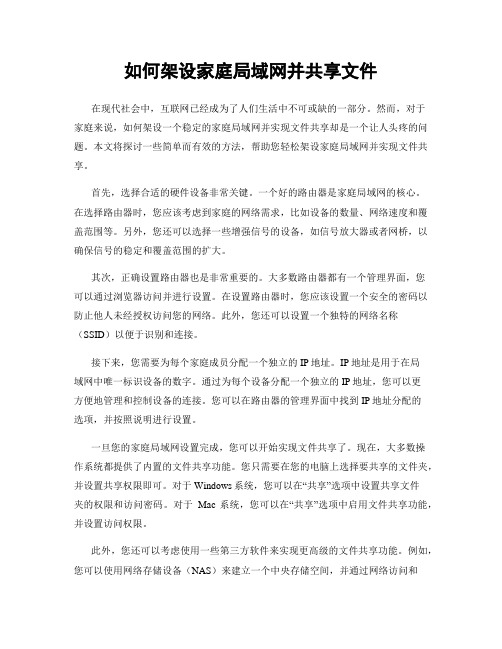
如何架设家庭局域网并共享文件在现代社会中,互联网已经成为了人们生活中不可或缺的一部分。
然而,对于家庭来说,如何架设一个稳定的家庭局域网并实现文件共享却是一个让人头疼的问题。
本文将探讨一些简单而有效的方法,帮助您轻松架设家庭局域网并实现文件共享。
首先,选择合适的硬件设备非常关键。
一个好的路由器是家庭局域网的核心。
在选择路由器时,您应该考虑到家庭的网络需求,比如设备的数量、网络速度和覆盖范围等。
另外,您还可以选择一些增强信号的设备,如信号放大器或者网桥,以确保信号的稳定和覆盖范围的扩大。
其次,正确设置路由器也是非常重要的。
大多数路由器都有一个管理界面,您可以通过浏览器访问并进行设置。
在设置路由器时,您应该设置一个安全的密码以防止他人未经授权访问您的网络。
此外,您还可以设置一个独特的网络名称(SSID)以便于识别和连接。
接下来,您需要为每个家庭成员分配一个独立的IP地址。
IP地址是用于在局域网中唯一标识设备的数字。
通过为每个设备分配一个独立的IP地址,您可以更方便地管理和控制设备的连接。
您可以在路由器的管理界面中找到IP地址分配的选项,并按照说明进行设置。
一旦您的家庭局域网设置完成,您可以开始实现文件共享了。
现在,大多数操作系统都提供了内置的文件共享功能。
您只需要在您的电脑上选择要共享的文件夹,并设置共享权限即可。
对于Windows系统,您可以在“共享”选项中设置共享文件夹的权限和访问密码。
对于Mac系统,您可以在“共享”选项中启用文件共享功能,并设置访问权限。
此外,您还可以考虑使用一些第三方软件来实现更高级的文件共享功能。
例如,您可以使用网络存储设备(NAS)来建立一个中央存储空间,并通过网络访问和共享文件。
NAS设备通常具有更大的存储容量和更高的数据传输速度,可以满足家庭中多设备同时访问的需求。
最后,为了确保家庭局域网的安全性,您应该采取一些额外的安全措施。
首先,您可以启用路由器的防火墙功能来阻止未经授权的访问。
怎么样组建小型局域网
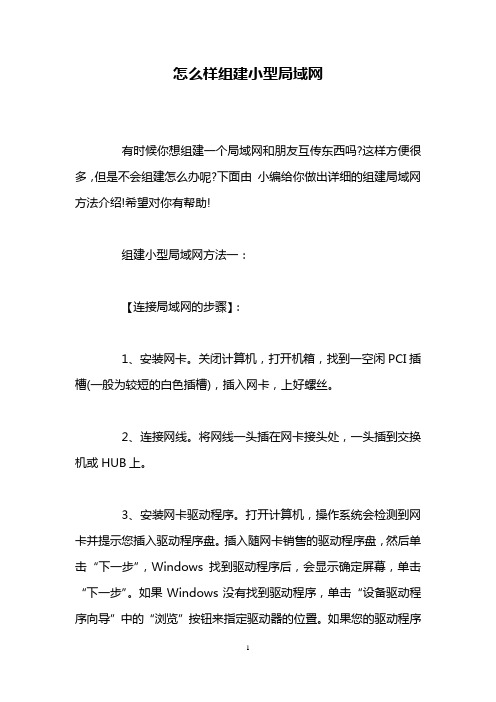
怎么样组建小型局域网有时候你想组建一个局域网和朋友互传东西吗?这样方便很多,但是不会组建怎么办呢?下面由小编给你做出详细的组建局域网方法介绍!希望对你有帮助!组建小型局域网方法一:【连接局域网的步骤】:1、安装网卡。
关闭计算机,打开机箱,找到一空闲PCI插槽(一般为较短的白色插槽),插入网卡,上好螺丝。
2、连接网线。
将网线一头插在网卡接头处,一头插到交换机或HUB上。
3、安装网卡驱动程序。
打开计算机,操作系统会检测到网卡并提示您插入驱动程序盘。
插入随网卡销售的驱动程序盘,然后单击“下一步”,Windows找到驱动程序后,会显示确定屏幕,单击“下一步”。
如果Windows没有找到驱动程序,单击“设备驱动程序向导”中的“浏览”按钮来指定驱动器的位置。
如果您的驱动程序不是最新的版本,可以打开“设备管理”,运行“更新设备驱动程序器向导”,双击“网络适配器”,然后选中您的网卡,选择“驱动程序”键,单击“升级驱动程序”按钮。
Windows会提示您插入Windows 安装盘,按照提示操作即可。
您还必须为网络中的每一台计算机指定一个唯一的名字和相同的工作组名(例如默认的Workgroup),然后再重新启动计算机。
具体操作为在桌面“我的电脑”图标上点右键,单击“属性”。
在弹出的对话框里点击“网络标识”,再点击“属性”,在“计算机”名中填入你想要指定的机器名,在工作组中填入统一的工作组名,点击确定完成。
4、安装必要的网络协议。
在桌面“网上邻居”图标上单击右键,点击“属性”,在“本地连接”图标上单击右键,在弹出的属性对话框里点击“安装”,双击“协议”安装“Internet协议(TCP/IP)”,双击“客户”安装“Microsoft网络客户端”,重新启动计算机。
5、实现网络共享。
在桌面“网上邻居”图标上单击右键,点击“属性”,在“本地连接”图标上单击右键,在弹出的属性对话框里点击“安装”,双击“服务”安装“Microsoft网络的文件和打印机共享”,单击“确定”,需重新启动计算机后这些设置才有效。
小型局域网组建与网络共享

绍兴文理学院网络技术实践(论文)(二○○九届)课题小型局域网组建与Internet共享系别物理与电子信息系专业微电子学班级微电子091姓名李杨2010 年9月4日小型局域网组建与Internet共享摘要本文的主要目的是组建机关办公局域网,该网主干为快速以太网,根据机关实际情况,将各部门、车间原有小型局域网、单机等通过光纤、2M、ADsL等传输介质共同连接到主干网络上,以达到尽可能使本网络覆盖较多的部门的目的,最终实现机关内部的办公自动化和无纸化需要。
同时.为了方便业务联系和了解外部信息,设计采用ADSL共享方式连入Interment,访问外部信息。
发布一些业务或公共信息。
关键词企业局域网;办公自动化;网络协议;交换机;集线器;服务器;防火墙目录摘要 (I)前言 (1)1. 网络技术基础 (2)2. 需求分析 (2)3. 网络规划 (2)3.1 网络拓扑结构设计 (2)3.1.1 常见的网络拓扑结构特点 (2)3.1.2 本方案采取的拓扑结构 (4)3.2 网络设备选择 (4)3.2.1 常见网络设备的工作特点 (4)3.2.2 本方案需选取的网络设备 (10)3.3 网络传输介质选择 (10)3.3.1 常见网络传输介质的分类及特点 (10)3.3.2 本方案选取的传输介质 (12)3.4 网络拓扑图设计 (12)3.5 网络运行环境(网络协议、系统运行平台) (13)3.6 IP地址规划 (13)3.6.1 IP地址简介 (13)3.6.2 本方案IP地址设计 (14)4. 综合布线系统设计 (15)5. 网络连通性测试 (16)6. 局域网共享设置 (17)6.1 文件共享 (17)6.2 打印机共享、传真共享 (17)7. 共享INTERNET设计 (19)7.1 本方案所采取的接入Internet方法 (21)7.2 具体机器设置 (21)8. 网络安全注意事项 (21)9. 总结 (22)前言当今社会已经进入一个网络快速发展的信息社会,信息技术的不断发展,给人们的生活、工作、学习带来了以往社会都无法比拟的便利,人们越来越离不开以计算机网络为中心的信息时代。
局域网组建如何实现数据共享与文件传输

局域网组建如何实现数据共享与文件传输随着互联网的普及,越来越多的机构和企业开始搭建局域网来实现内部资源的共享和文件传输。
局域网(Local Area Network,简称LAN)是指在某个特定区域内的计算机网络,它可以连接在同一建筑物或者相邻建筑物内的多台计算机。
局域网的组建旨在促进内部的信息流动和协作,提高工作效率。
本文将介绍局域网组建的基本原理以及如何通过局域网实现数据共享和文件传输。
一、局域网的组建原理局域网的组建基于以下几个关键要素:网络设备、网络拓扑和网络协议。
1. 网络设备为了搭建一个局域网,我们需要准备一些网络设备,比如交换机、路由器和网线等。
交换机是局域网的核心设备,它负责将网络中的各个节点连接在一起,形成一个整体。
路由器则可以连接不同的局域网,并实现不同局域网之间的数据传输。
2. 网络拓扑网络拓扑是指局域网中各个节点之间的物理连接方式,常见的网络拓扑结构有总线型、星型、环型和树型等。
在搭建局域网时,我们可以根据实际需求选择合适的网络拓扑结构。
3. 网络协议局域网中的数据传输需要依赖网络协议来进行管理和调度,常见的网络协议有TCP/IP协议、IPX协议和NetBEUI协议等。
TCP/IP协议是互联网中最常用的协议之一,它可以保证数据在局域网内的传输稳定和可靠。
二、数据共享局域网的一个重要目标就是实现内部资源的共享,包括文件、打印机、数据库等。
通过局域网的数据共享功能,用户可以方便地访问和共享这些资源。
1. 文件共享在局域网中,可以建立一个文件服务器,用于存储和管理各种文件。
每个用户可以通过自己的计算机访问文件服务器,并进行文件的上传、下载和编辑等操作。
这样一来,不同用户之间可以方便地共享文件,提高工作协作效率。
2. 打印机共享局域网还可以实现打印机的共享功能。
当一台计算机连接了打印机后,其他局域网内的计算机也可以通过网络访问这台打印机,从而实现打印任务的共享。
这样可以避免每台计算机都单独购买一台打印机的浪费,节省办公成本。
小型局域网的组建
小型局域网的组建·1·引言本文档旨在提供一个小型局域网的组建指南。
在现代社会中,局域网已成为企业、学校、机关等各个领域中的必备网络基础设施。
通过建立一个小型局域网,用户可以实现资源共享、信息传输、文件共享等功能。
以下是一个小型局域网的组建详细步骤。
2·设计网络拓扑在组建小型局域网之前,需要先设计网络拓扑结构。
网络拓扑定义了网络中各个设备之间的连接方式。
常见的网络拓扑包括星型拓扑、总线型拓扑、环形拓扑等。
在设计网络拓扑时,需要考虑到网络规模、设备数量和用户需求等因素。
3·选购网络设备在选择网络设备时,需要根据设计的网络拓扑结构和用户需求进行选购。
常见的网络设备包括交换机、路由器、防火墙等。
交换机用于连接局域网内的各个设备,路由器则用于连接不同的局域网或连接到外部网络,防火墙用于保护网络安全。
根据需求选择适当的设备型号和数量。
4·配置网络设备在购买并安装好网络设备后,需要对其进行配置。
配置网络设备包括设置IP地质、子网掩码、默认网关、DNS服务器等信息。
此外,还需配置VLAN、QoS等网络功能,以满足用户需求。
配置网络设备需根据设备型号和厂商提供的操作手册进行操作,确保正确地配置网络设备。
5·连接网络设备将各个网络设备进行连接。
根据设计的网络拓扑结构,使用网线、光纤等进行设备之间的物理连接。
确保连接的稳定性和可靠性。
对于无线设备,还需要进行无线网络的配置,如设置SSID、密码等。
6·测试网络连接在搭建完局域网后,需要进行网络连接的测试。
通过ping命令或其他工具,检查设备之间的连通性和延迟情况。
测试网络连接的稳定性和速度,确保网络能够满足用户的需求。
7·配置网络服务在局域网上可以搭建各种网络服务,如文件共享、打印共享、邮件服务等。
根据用户需求和系统要求,配置相关的网络服务。
建议进行安全设置,限制非授权用户的访问。
8·进行网络安全设置保护网络安全至关重要。
有路由那两台机器如何组建局域网和共享文件
有路由那两台机器如何组建局域网和共享文件要组建一个局域网并共享文件,你需要完成以下步骤:1.设置网络连接:首先,确保两台计算机已经连接到同一个路由器或交换机上。
可以使用网线或者Wi-Fi连接。
确保两台计算机都能够访问互联网。
2.配置IP地址:每台计算机都需要一个唯一的IP地址。
可以使用DHCP自动分配IP地址,或者手动设置固定的IP地址。
确保两台计算机的IP地址在同一个子网上。
比如,可以将第一台计算机的IP地址设置为192.168.1.100,第二台计算机的IP地址设置为192.168.1.1013. 确定工作组:在Windows系统中,可以将两台计算机添加到同一个工作组中。
工作组是一个逻辑概念,它将多台计算机组织在一起,并允许它们共享资源。
你可以在控制面板的“系统和安全”菜单中找到“工作组”选项。
4. 启用文件和打印机共享:在Windows系统中,你需要启用文件和打印机共享。
可以在“控制面板”中的“网络和共享中心”菜单中找到“高级共享设置”,然后选择“启用文件和打印机共享”。
5.共享文件夹:选择一个要共享的文件夹,并将其设置为共享文件夹。
可以右键点击文件夹,选择“属性”菜单,在“共享”选项卡中勾选“共享此文件夹”,然后点击“应用”和“确定”按钮。
6.访问共享文件夹:在另一台计算机上访问共享文件夹,可以在资源管理器中输入另一台计算机的IP地址或计算机名,并输入共享文件夹的名称。
如果设置了访问密码,需要输入正确的用户名和密码才能访问。
除了以上步骤,还有一些额外的配置可以增强局域网的安全性和功能:1.配置防火墙:确保你的防火墙允许局域网内的通信。
可以在防火墙设置中添加例外,允许局域网内的通信。
2.创建访客网络:如果你不想让局域网内的所有人都能访问共享文件夹,可以创建一个访客网络。
在路由器或交换机上设置访客网络,并将访客隔离在一个独立的网络中。
3.使用共享权限:可以在共享文件夹的属性中设置共享权限。
通过设置不同的权限,可以控制不同用户对共享文件夹的访问权限。
小型局域网组建方案
小型局域网组建方案概述局域网(Local Area Network,简称LAN)是一种用于连接位于较小地理范围内的计算设备的计算机网络。
在一些小型办公环境或住宅区域中,组建一个小型的局域网可实现多台计算设备之间的文件共享和互联网访问。
本文将介绍一种适用于小型局域网的组建方案,并提供具体的步骤和所需材料。
步骤步骤一:选择网络设备在组建小型局域网之前,首先需要选择适当的网络设备。
常用的网络设备包括路由器、交换机和网线。
以下是一些选择设备的要点:•路由器:选择一款支持无线网络(Wi-Fi)功能的路由器,并确保其具备足够的局域网端口数量,以便连接多台计算设备。
同时,路由器需要支持DHCP(动态主机配置协议)功能,以便自动为局域网中的设备分配 IP 地址。
•交换机:选择一款具备足够的局域网端口数量的交换机,以便连接多台计算设备。
交换机可以增加局域网的带宽和连接稳定性。
•网线:选择合适长度的网线,用于连接计算设备和网络设备。
一般而言,Cat5e 或 Cat6 类型的网线可满足大多数家庭或小型办公环境的需求。
步骤二:连接设备完成网络设备的选择后,接下来需要将各个设备连接起来。
以下是连接设备的步骤:1.将一端网线连接到路由器的 LAN1(或其他可用)端口。
将另一端网线连接到交换机的任意一个端口。
2.将一端网线连接到路由器或交换机的 LAN2(或其他可用)端口。
将另一端网线连接到计算设备的网络接口。
3.对所有需要连接到网络的计算设备重复上述步骤。
步骤三:配置网络在将设备互相连接后,需要进行网络配置以确保局域网的正常运行。
以下是一些常见的网络配置步骤:1.配置路由器:通过打开浏览器,输入路由器的 IP 地址(通常为192.168.0.1 或 192.168.1.1)来访问路由器的管理页面。
在管理页面中,您可以修改路由器的管理员密码、Wi-Fi 设置和 DHCP 设置等。
2.配置 DHCP:在路由器的管理页面中,启用 DHCP 功能并设置 IP 地址的范围。
组建小型局域网
组建小型局域网在当今数字化的时代,无论是家庭、小型办公室还是学生宿舍,组建一个小型局域网都能带来诸多便利。
它可以让多台设备共享资源、方便文件传输、实现多人游戏对战等。
接下来,我将详细为您介绍如何组建一个小型局域网。
首先,我们需要明确组建小型局域网的目的和需求。
是为了实现文件共享,还是为了多人同时在线游戏?不同的需求会影响到网络设备的选择和配置。
硬件准备是组建局域网的基础。
最关键的设备就是路由器,它是连接各个设备的核心枢纽。
在选择路由器时,要考虑其无线信号覆盖范围、传输速度以及支持的连接设备数量等因素。
一般来说,对于小型局域网,选择一款常见的家用无线路由器就足够了。
如果需要连接的有线设备较多,还需要准备一些网线。
接下来是电脑和其他设备的设置。
每台电脑都需要有网络接口,如果是笔记本电脑,一般都内置了无线网卡。
对于台式机,如果没有内置无线网卡,可以通过购买 USB 无线网卡来实现无线连接。
将路由器接通电源,并使用网线将其 WAN 口与宽带调制解调器(如光猫)连接。
然后,通过电脑或手机连接路由器的无线网络。
在浏览器中输入路由器的默认管理地址(通常可以在路由器背面的标签上找到),进入管理界面进行设置。
在路由器的设置页面中,首先要设置无线网络的名称(SSID)和密码,以确保网络的安全性。
同时,还可以根据需要设置访客网络,方便来访客人使用网络,同时又能保证主网络的安全。
对于每台需要连接到局域网的电脑,需要设置其 IP 地址。
可以选择自动获取 IP 地址(DHCP),也可以手动设置静态 IP 地址。
如果选择手动设置,需要确保每台电脑的IP 地址在同一网段内,且不能冲突。
文件共享是小型局域网的常见应用之一。
在 Windows 系统中,可以通过设置共享文件夹来实现。
右键点击需要共享的文件夹,选择“属性”,然后在“共享”选项卡中设置共享权限。
对于 Mac 系统,也有类似的共享设置方法。
除了文件共享,还可以在局域网中设置打印机共享,这样多台电脑可以共用一台打印机,节省成本和空间。
